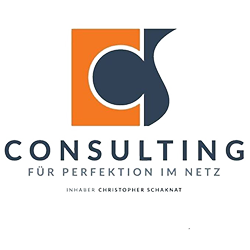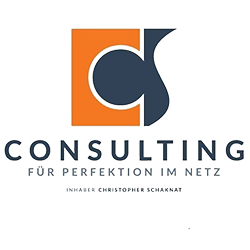Worauf Sie beim Kauf eines neuen Laptops /Notebooks achten sollten:
Der wichtigste Aspekt ist die Art der Nutzung Ihres neuen PCs/ Laptops. Für verschiedenen Nutzungsarten (Arbeit, Gaming, Hobby, Fotos Bearbeiten) werden unterschiedliche Anforderungen an Ihren neuen Computer gestellt. Sie sollten sich unbedingt im Klaren darüber sein, wofür Sie den PC am häufigsten nutzen möchten. Hiervon hängt unter Anderem die Bildschirmgröße und die Prozessorleistung ab. Außerdem sollten Sie eine Vorstellung davon haben, welche Geräte Sie eventuell mit Ihrem Computer verbinden möchten, damit dieser dann auch die richtigen Anschlüsse hat.